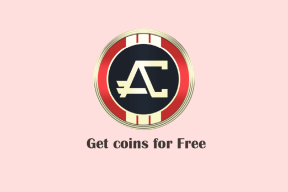7 formas de arreglar la pantalla táctil que no funciona en el iPhone
Miscelánea / / April 06, 2023
Si bien el iPhone es conocido por su diseño y calidad robustos, eso no significa que esté libre de problemas. Alguno usuarios reportados recientemente que la pantalla táctil de su iPhone no funciona. Es natural sentirse frustrado ya que hace que su teléfono sea inútil. Sin embargo, la buena noticia es que este artículo puede ayudar a solucionar el problema, pero hay un problema.

Similar a problema de toque fantasma, puede haber varias razones por las que la pantalla táctil no funciona en su iPhone. Sin embargo, siempre que el problema esté relacionado con el software, puede solucionarlo siguiendo los métodos de esta guía. Si esto no ayuda, probablemente sea un problema relacionado con el hardware y tendrá que llevar su dispositivo al Soporte de Apple como último recurso.
Por lo tanto, pruebe estas correcciones primero y vea si arregla la pantalla del iPhone que no responde al tacto. Comencemos con la solución más simple y eficiente.
1. Forzar reinicio iPhone
Estamos seguros de que ha intentado apagar su iPhone, pero su pantalla táctil defectuosa no le permite usar el control deslizante para apagar su iPhone. Esta es exactamente la razón por la que se diseñó la opción de reinicio forzado de iPhone. Esto no requiere ningún control táctil. Si la pantalla táctil del iPhone no funciona debido a un problema de software, esta es su mejor opción para solucionarlo.

Los pasos para forzar el reinicio del iPhone dependen de su versión. Entonces, hemos enumerado los pasos para cada modelo de iPhone. Elige el que tienes.
En iPhone 8, iPhone SE de 2.ª generación y posteriores:
Paso 1: Presione y suelte rápidamente el botón para subir el volumen.
Paso 2: Presione y suelte rápidamente el botón para bajar el volumen, luego presione y mantenga presionado el botón lateral.
Paso 3: Cuando aparezca el logo de Apple, suelta el botón.
En iPhone 7 y iPhone 7 Plus:
Paso 1: Mantenga presionado el botón para bajar el volumen y el botón de reposo/activación al mismo tiempo.
Paso 2: Cuando aparezca el logo de Apple, suelta ambos botones.
En iPhone 6s y iPhone SE de 1.ª generación:
Paso 1: Mantenga presionado el botón de reposo/activación y el botón de inicio al mismo tiempo.
Paso 2: Cuando aparezca el logo de Apple, suelta ambos botones.
Esto es todo lo que necesitas hacer para forzar el reinicio de tu iPhone. Si su pantalla táctil funciona bien después del reinicio forzado, probablemente haya sido un problema con un proceso o una aplicación que se estaba ejecutando en su sesión anterior.
2. Limpia y seca tu pantalla
El cuerpo humano es un conductor de electricidad. Entonces, cuando tocas una pantalla, distorsionas el campo eléctrico en ella y la pantalla reconoce dónde sucede. En base a eso, se le proporciona una salida como resultado de su toque. Ahora bien, si alguna partícula sólida o líquida interfiere entre la punta de sus dedos y la pantalla, esta "distorsión" no se producirá y no recibirá ningún comentario.
Por lo tanto, te hace creer que la pantalla táctil de tu iPhone no funciona. Por lo tanto, siempre es mejor limpiar primero la pantalla. Siga los pasos a continuación para hacerlo.
Paso 1: Asegúrese de que todos los cables estén desconectados del iPhone.
Paso 2: Presione el botón de reposo/activación y bloquee su iPhone.
Paso 3: Use un paño de microfibra y limpie suavemente la pantalla.
Etapa 4: Si las partículas no parecen desaparecer, utilice un paño suave que no suelte pelusa con cantidades muy pequeñas de agua jabonosa. Limpia tu pantalla. Asegúrese de no acercarse al auricular, al botón Touch ID ni a los bordes de su dispositivo.
Siguiendo los pasos anteriores, limpie cuidadosamente su iPhone. Asegúrese de limpiar suavemente la pantalla y evite usar mucho líquido en el proceso. Ahora, vea si la pantalla táctil está funcionando.
3. Retire la funda y el protector de pantalla
En la sección anterior, analizamos las partículas de polvo que interfieren con las yemas de los dedos y la pantalla. Esto bloquea la conductancia eléctrica y no puede recibir comentarios de la pantalla táctil. Esto también puede suceder si está utilizando un protector de pantalla grueso o una funda que entra en contacto con la pantalla.
Por lo tanto, recomendamos quitar la funda y el protector de pantalla y luego intentar usar la pantalla. Si funciona bien, has encontrado al culpable. Recomendamos usar una funda de buena calidad y un protector de pantalla para evitar problemas similares en el futuro.
4. Desinstalar aplicaciones problemáticas
Si la pantalla táctil no funciona solo en aplicaciones específicas, el problema no está en su pantalla sino en la aplicación misma. Lo has adivinado bien. Necesitas desinstalar la aplicación. Así es como puedes eliminar una aplicación en tu iPhone.
Paso 1: Mantenga presionado el ícono de la aplicación hasta que comiencen a moverse. Ahora, haga clic en el botón '-' en la esquina superior izquierda del icono de la aplicación.

Paso 2: Ahora, haga clic en Eliminar aplicación.

Si los problemas persisten, probablemente pueda verificar si su iPhone necesita una actualización de software. Lea la siguiente sección para saber cómo.
5. Actualizar iPhone
Apple lanza constantemente actualizaciones de software para corregir errores y problemas en su iPhone. Entonces, para tratar de solucionar el problema de la pantalla táctil, le recomendamos encarecidamente que actualiza tu iPhone a la última, si no ya. Lo bueno es que puedes actualizar tu iPhone usando una máquina Windows o Mac. Déjame enseñarte como.
Actualizar iPhone usando Mac
Paso 1: Conecta el iPhone a tu Mac usando el cable lightning.
Paso 2: En la lista de dispositivos, selecciona tu iPhone.

Paso 3: Ahora, seleccione 'Buscar actualizaciones'. Si hay alguna actualización disponible, continúe y actualice su iPhone a la última versión.
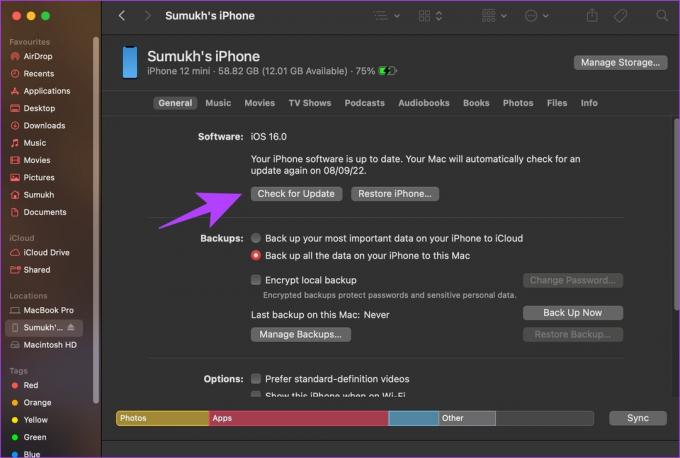
Si está del otro lado y usa una máquina con Windows, así es como puede actualizar su iPhone usando iTunes.
Actualizar iPhone en Windows
Paso 1: Descarga e instala iTunes usando Microsoft Store.
Descargar iTunes

Paso 2: Instala y abre iTunes en tu PC.
Paso 3: Conecta tu iPhone usando el cable lightning.
Etapa 4: Ahora, su iPhone debería aparecer en la barra lateral. Seleccione su dispositivo y haga clic en Resumen.

Paso 5: Haga clic en 'Buscar actualizaciones. Esto le dirá si hay una actualización disponible para su iPhone y le permitirá actualizarla usando iTunes.

Si el problema persiste incluso después de actualizar tu iPhone, intente restablecer su iPhone. Los pasos para los cuales, se explican en la sección a continuación.
6. Restablecimiento de fábrica de iPhone
Otro clásico, pero una de las soluciones de último recurso para arreglar la pantalla táctil que no funciona en el iPhone es restablecerlo de fábrica. Aquí hay un procedimiento paso a paso para hacer lo mismo.
Paso 1: Abra la aplicación de configuración.

Paso 2: Seleccione Generales.

Paso 3: Seleccione 'Transferir o restablecer iPhone'.

Etapa 4: Seleccione Restablecer.

Paso 5: Seleccione 'Restablecer todas las configuraciones' y siga las instrucciones en pantalla para completar el proceso.

Paso 6: Opcional: haga clic en "Borrar todo el contenido y la configuración" si el problema persiste.

Paso 7: Selecciona Continuar. Siga las instrucciones en pantalla para borrar y restablecer su iPhone.
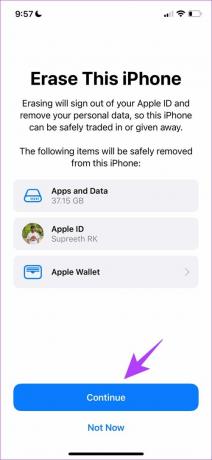
Si ninguno de los pasos anteriores funciona, probablemente necesite que lo revise un centro de servicio autorizado por Apple. Te ayudaremos con información sobre esto en la siguiente sección.
7. Póngase en contacto con el soporte técnico de Apple
Llevar tu dispositivo a un centro de servicio autorizado por Apple puede ser la opción más segura. Es una forma segura de diagnosticar el problema y obtener una solución para el mismo. A pesar de que este proceso le cueste dinero, esto lo ayudará a resolver cualquier problema, ya que Apple ofrece un buen soporte posventa. Hemos insertado algunos enlaces importantes a continuación para ayudarlo a ponerse en contacto con el Soporte de Apple.
Información de soporte de Apple - Countrywise
Reparación de Apple - Iniciar una solicitud de reparación
Toque Ausente en su iPhone
Así es como puede arreglar la pantalla táctil que no funciona en el iPhone. Enfrentar tal problema puede ser frustrante. Pero le recomendamos que se quede quieto y pruebe estos métodos con paciencia. También puede explorar los servicios de Apple Care para su iPhone para ahorrar algo de dinero a largo plazo.
Última actualización el 28 de marzo de 2023
El artículo anterior puede contener enlaces de afiliados que ayudan a respaldar a Guiding Tech. Sin embargo, no afecta nuestra integridad editorial. El contenido sigue siendo imparcial y auténtico.